
컴퓨터를 잘 사용하고 나서 끄고 나서 다른 일을 하러 잠시 다녀오면 여전히 켜져있는 경우가 있습니다.
이는 윈도우에서 프로그램이 실행중이라면 이를 저장 후 종료 하지 않는다면
PC의 전원을 끌때 실행중인 프러그램을 닫고 종료합니다. 와 함께 “돌아가서 작업을 저장 하려면 [취소]를 클릭 하고 필요한 일을 하세요” 라고 안내가 표기 됩니다.
그 상태로 종료하지 않고 유지가 됩니다.
그런데 필자 처럼 전원을 끌때 미리 중요한 작업들은 종료 를 해두었거나 백업이 진행 된 상황일 수 있습니다.
그래서 필자는 위의 추가적인 안내 절차가 괜히 번거롭다고 생각이 들었습니다.
이에 이번 포스팅에서는 이 단계를 비활성화 하는 방법을 한번 정리 해 드리도록 하겠습니다.
⚑ 안 내 : 바탕화면 아이콘을 화면에서 안보이게 깔끔하게 켜고 키는 방법이 궁금 하다면 ?
바탕화면 아이콘을 화면에서 안보이게 끄고 켜는 방법 2가지 - insideBOX
운영하는 블로그의 특성상 바탕화면 등을 캡춰 해서 사용하는 경우가 잦습니다. 기본적으로 가상 PC 를 활용 하지만 가상 PC에서 어려움이 있는경우 메인 PC를 사용하게 됩니다. 하지만 이경우 바
comeinsidebox.com
[ TOC ]
• 목차를 확인 후 클릭 하시면 원하는 부분으로 바로 이동이 가능합니다.
• 모바일 사용자 가독성 향상을 위해 이미지 의 확대 편집을 최대한 활용 하였습니다.
• 글이 도움이 되셨다면 공감과 댓글이 큰힘이 됩니다.
1. AutoEndTasks
AutoEndTasks 라는 기능을 사용 할수 있습니다.
이 기능은 활성화 하게 되면 저장을 하지 않은 작업 또는 프로그램이 있더라도 윈도우 운영체제는 전원을 종료하라는 명령을 먼저 먼저 진행하게 되는 것입니다.
그래서 추가적인 저장 안내 창이 없이 즉시 종료가 되어지는 것입니다.
AutoEndTasks 관련 해서 오늘 알아볼 순서는,
ㅤ1 AutoEndTasks 기능 메 뉴
ㅤ2 AutoEndTasks 기능 설정
이렇게 두 개의 순서로 안내 드리도록 하겠습니다.
1.1. AutoEndTasks 기능 메 뉴
AutoEndTasks 설정을 위한 메 뉴 진입 방법을 정리 해 드리도록 하겠습니다.
ㅤ1 레지스트리 편집기 실행
ㅤ2 레지스트리 편집기 설정
순서는 이렇게 설명 드리겠습니다.
1.1.1. 레지스트리 편집기 실행
우선 '실행' 유틸리티를 열어 준 후 '레지스트리 편집기' 를 실행 해 주겠습니다.

1 단축키 Win + R 를 입력해 주겠습니다.
2 바탕화면 좌측 하단에 '실행' 창 실행 되어지게 됩니다.
3 실행 입력창에 'regedit' 명령 ( 1 ) 입력 해 주겠습니다.
4 입력이 끝났다면 아래 '확인' ( 2 ) 클릭 또는 Enter 입력 해 주도록 합니다.
※ 참 고 : 레지스트리 (Registry) 관련 정보가 더 필요하시다면?
1.1.2. 레지스트리 편집기 설정
두 번째로 레지스트리 편집기 에서 설정을 변경 하는 절차를 설명드리도록 하겠습니다.

1 HKEY_CURRENT_USER → Control Panel → Desktop 이 경로로 찾아서 이동을 해주시면 되겠습니다.
※ 참 고 : 'PC\HKEY_CURRENT_USER\Control Panel\Desktop' 경로 를 주소창에 입력 시 바로 이동 가능 합니다.

2 'Desktop' 키(폴더) 마우스 우측 버튼 클릭( 1 ) 진행해 주겠습니다.
3 컨텍스트 메뉴에서 '새로 만들기(N)' ( 2 ) 항목을 선택 해 주겠습니다.
4 추가로 생성 되어지는 메뉴에서 '문자열 값(S)' ( 3 ) 항목을 선택해 주겠습니다.

5 새로 생성된 키 이름은 '새 값 #1' 이라고 생성이 된 것을 확인할 수 있습니다.
6 이 '새 값 #1' 이라는 키 이름을 'AutoEndTasks' 로 바꿔서 입력해 줍니다.
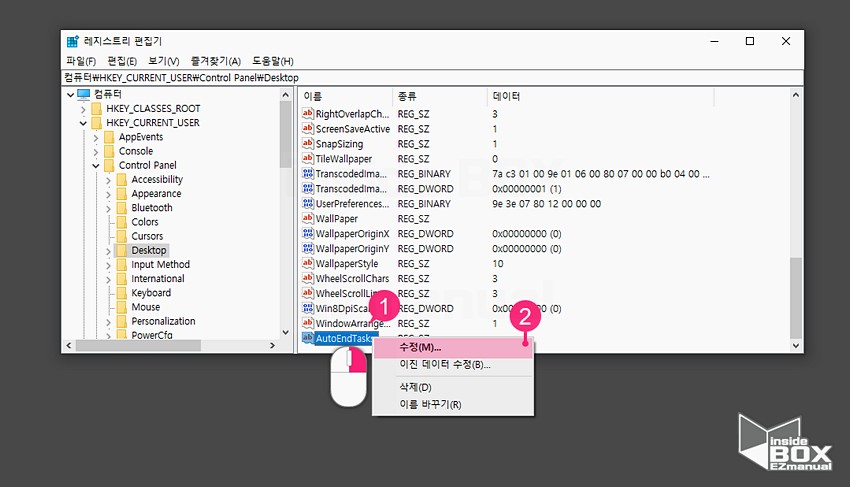
7 그렇게 생성된 'AutoEndTasks' 키를 마우스 우측 버튼 클릭( 1 ) 해 주겠습니다.
8 추가로 생성되는 컨텍스트 메뉴에서 '수정(M)' ( 2 ) 항목을 눌러 주시기 바랍니다.
※ 참 고 : 'AutoEndTasks' 키 더블 클릭을 진행하더라도 위와 동일하게 수정 메뉴로 진입이 가능합니다.
1.2. AutoEndTasks 기능 설정
ㅤ 활성화 방법.
ㅤ 비활성화 방법.
ㅤ 기능 제 거.
세 가지를 정리 해 드리도록 하겠습니다.
1.2.1. 활성화 방법
우선 'AutoEndTasks' 기능을 '활성화' 하는 입력 정보 를 안내해 드리도록 하겠습니다 .

1 추가적으로 '문자열 편집' 창이 실행이 되었습니다.
2 두 번째 항목인 '값 데이터(V)' ( 1 ) '1' 이라고 입력을 해 주겠습니다.
3 하단에 있는 '확인' ( 2 ) 버튼을 눌러서 마무리해 줍니다.
4 'PC' 를 한번 재부팅을 진행 해주면 정상적용이 되어집니다.
이 설정 이후 부터는 컴퓨터를 종료 하게 되면 프로그램 실행 여부와 무관 하게 바로 종료가 되어집니다.
1.2.2. 비활성화 방법
'AutoEndTasks' 기능을 '비활성화' 하는 입력 정보 입니다.

1 추가적으로 '문자열 편집' 창이 실행이 되었습니다.
2 두 번째 항목인 '값 데이터(V)' ( 1 ) '0' 이라고 입력을 해 주겠습니다.
3 하단에 있는 '확인' ( 2 ) 버튼을 눌러서 마무리해 줍니다.
4 'PC' 를 한번 재부팅을 진행 해주면 정상적용이 되어집니다.
이 설정 이후 부터는 컴퓨터를 종료 하게 되면 프로그램 실행 여부를 기존과 같이 체크 하는 체크 대기 가 다시 기존 처럼 활성화 되어집니다.
1.2.3. 기능 제 거
이 기능을 모두 제거 하고 다시 원상태로 돌아가야 할때가 있을 것입니다.
이 런 런 상황에서는 이번 설명의 순서로 진행을 해주시면 되겠습니다.

1 다시 'AutoEndTasks' 키로 이동해서 해당 값을 마우스 우측 버튼 클릭( 1 ) 해 주겠습니다.
2 추가로 열리는 컨텍스트 메뉴 에서 '삭제(D)' ( 2 ) 항목을 선택 해 주겠습니다.

3 '값 삭제 확인' 타이틀의 추가 팝업 창이 열리게 됩니다.
4 우측 하단 '예(Y) ' 버튼을 클릭해서 적용을 해주면 되겠습니다.
모두 처리 했다면 다시 정성적으로 제 거가 완료 되어 기존 상태로 복구 되어 집니다.
2. 마치면서
필자는,
대부분의 사용중인 파 일들을 클라우드 등에 바로 바로 동기화 가 되어지도록 설정을 해 두어서 이렇게 강제 종료 기능을 사용하는데 문제가 크게 없었습니다.
그렇지만, 저장하는 것을 자주 깜빡 하시는 이러한 분둘은 분들은 위 내용의 설정을 안 하시는것이 좋지 않나 생각을 배보게 됩니다.
감사합니다 오늘 여기까지 하겠습니다.☻
3. 참고가 될만한 내용
• [Tip & Review] - 컴퓨터 전원 버튼 눌러도 컴퓨터 안꺼지게 세팅 하는 방법
컴퓨터 전원 버튼 눌러도 컴퓨터 안꺼지게 세팅 하는 방법
집에 어린아이들이 있거나 본인 PC 의 전원 스위치 외형 특성으로 컴퓨터 전원스위치를 나도 모르게 눌러 끄게 되는 경우가 있을 수 있습니다. 전원 스위치를 길게 누르면 강제종료가 됩니다. 그
alluze.tistory.com
